メールでのお問い合わせ
お問い合わせフォームご質問・ご相談等ありましたら、こちらのフォームよりお気軽にお問い合わせ下さい。
絵柄と同じ形でK100%塗りつぶしのデータ(白版)配置して「画像トレース」
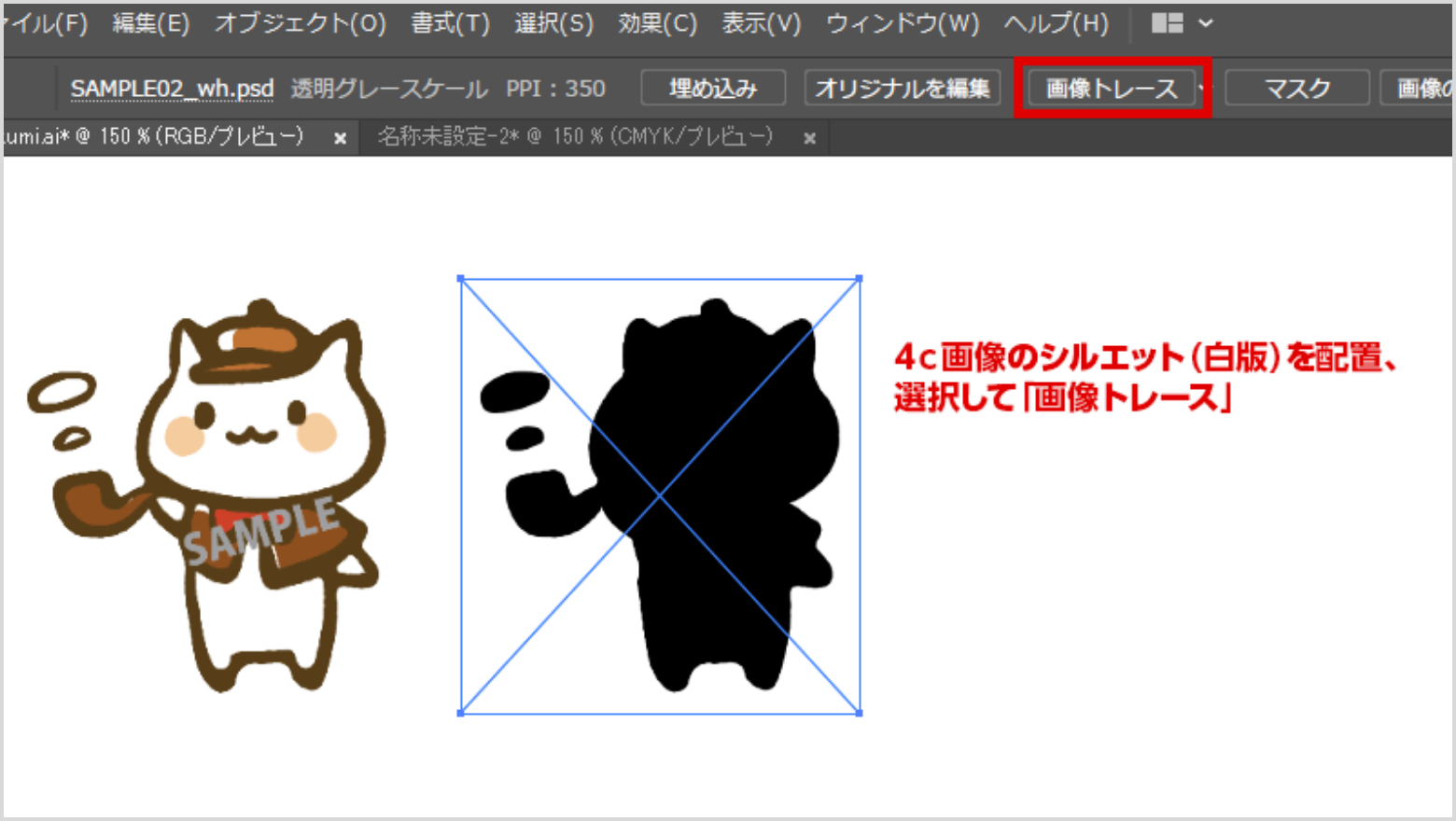
「トレースパネル」→「ホワイトを無視」にチェック→「拡張」
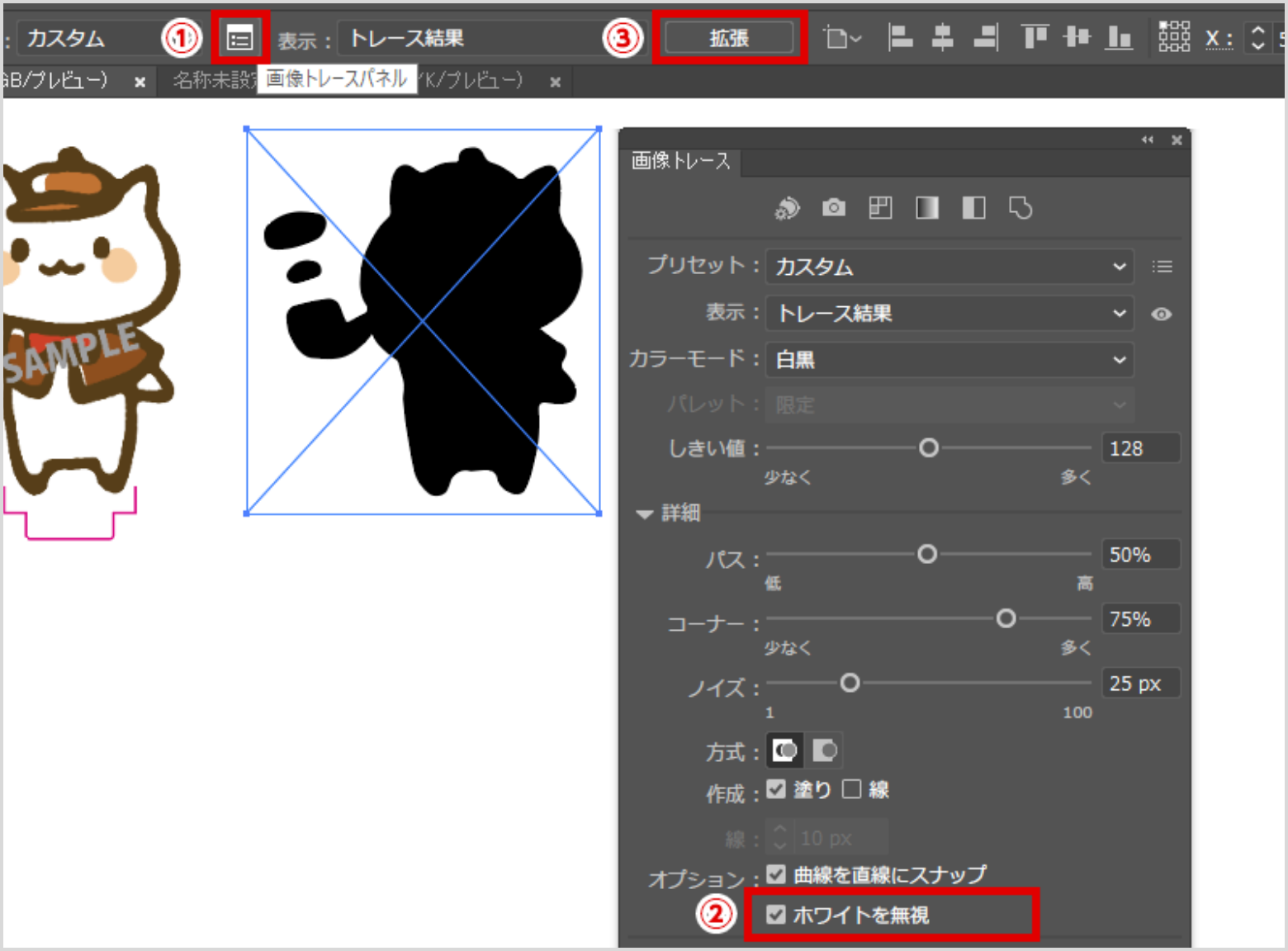
Illustrator上で追加したオブジェクトがある場合はすべて選択して「合体」ひとつの面にする
2mm拡張する場合は17pt(6mm)角の形状ラウンドの線をつける(余白3mmの状態)。
もしくは「パスのオフセット+3mm(ラウンド)」でもOK
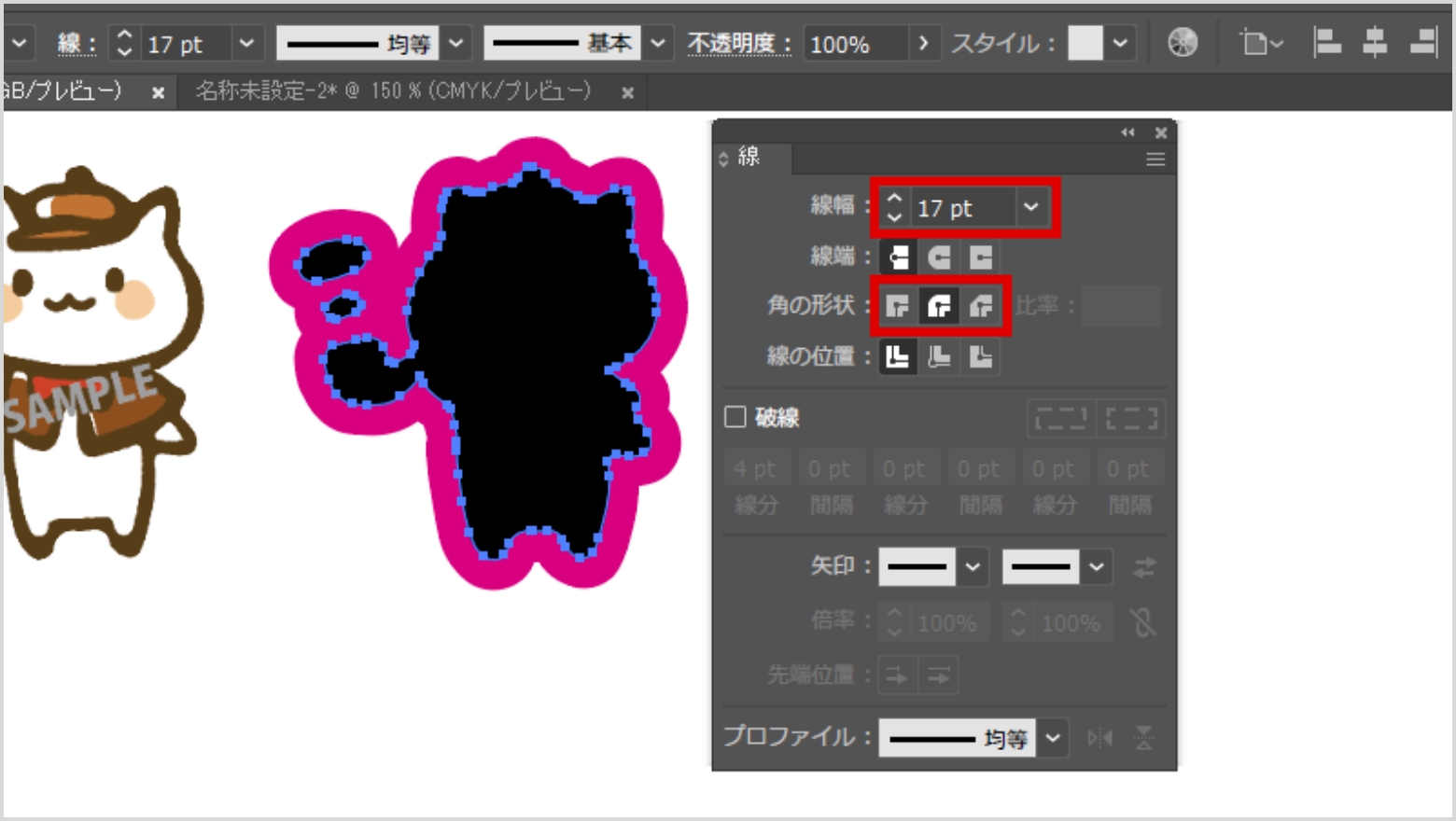
「分割・拡張」→「合体」→「パスのオフセット」→「-1mm(ラウンド)」する(3mmから2mmにオフセットすると、食い込み部分の角が取れて滑らかなパスになります)
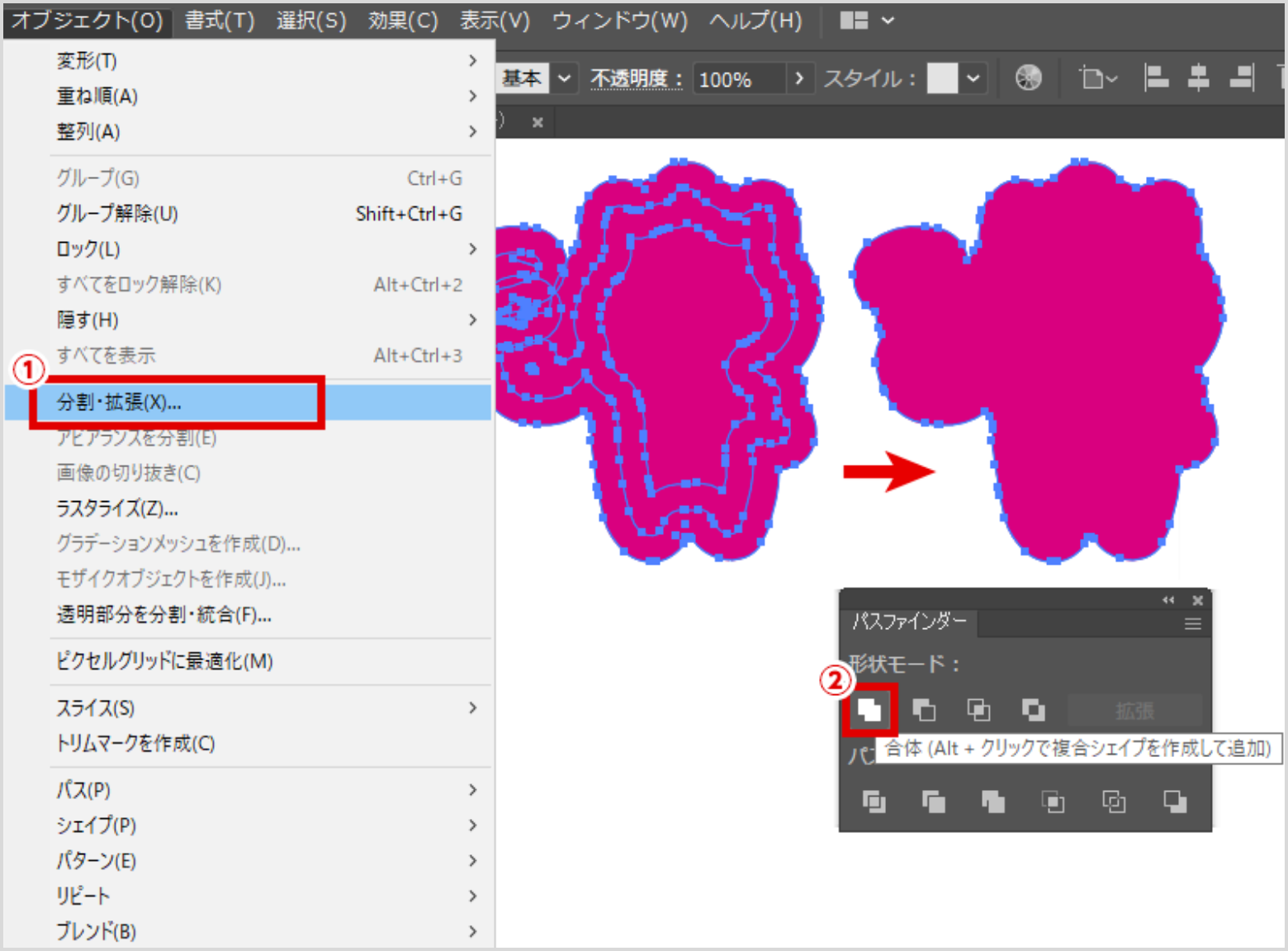
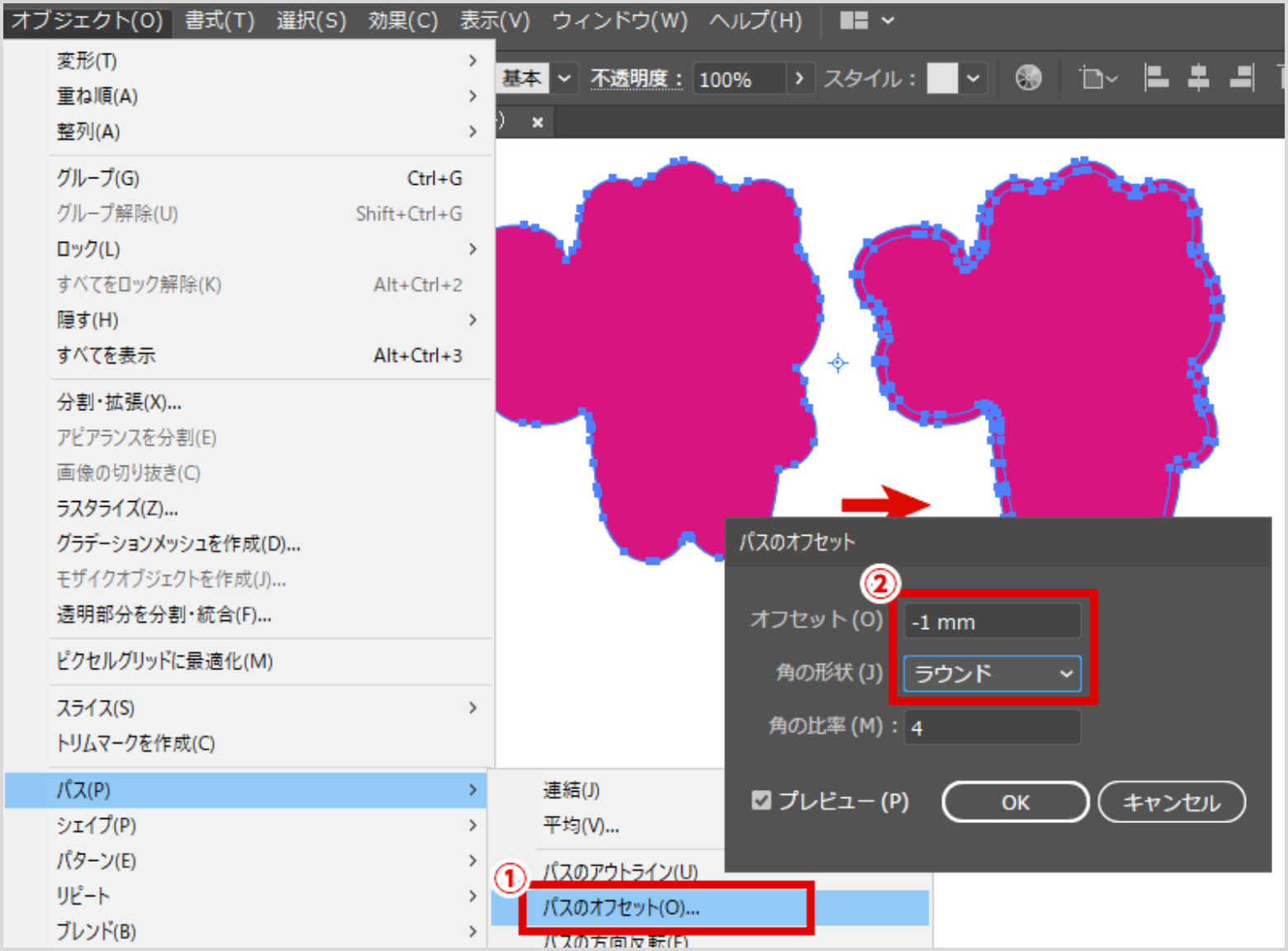
「パスの単純化」多すぎるパスを減らし、「スムーズツール」などでより滑らかにする
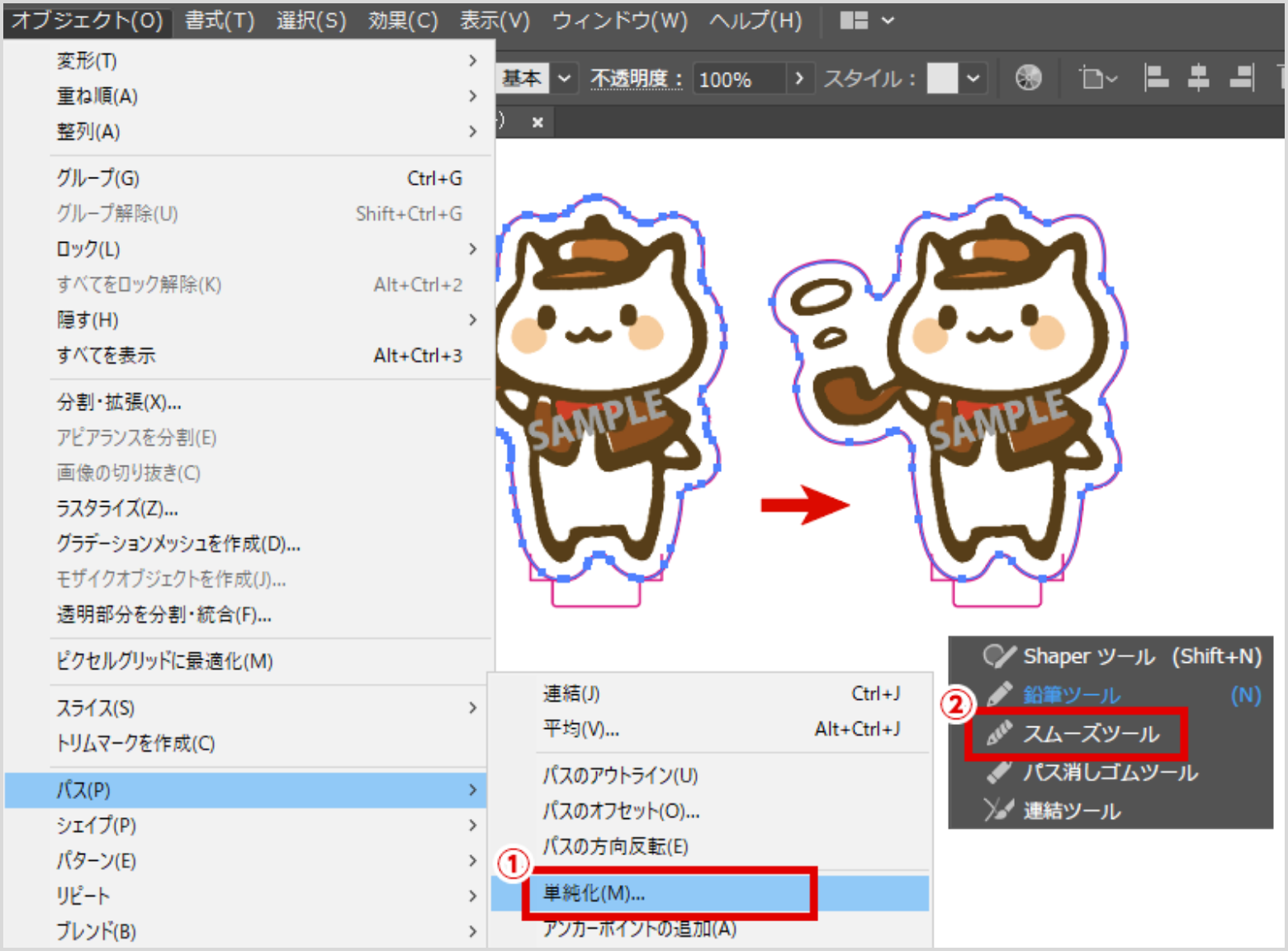
キーホルダー穴、差し込みツメ等を合体して一筆書きのパスにする
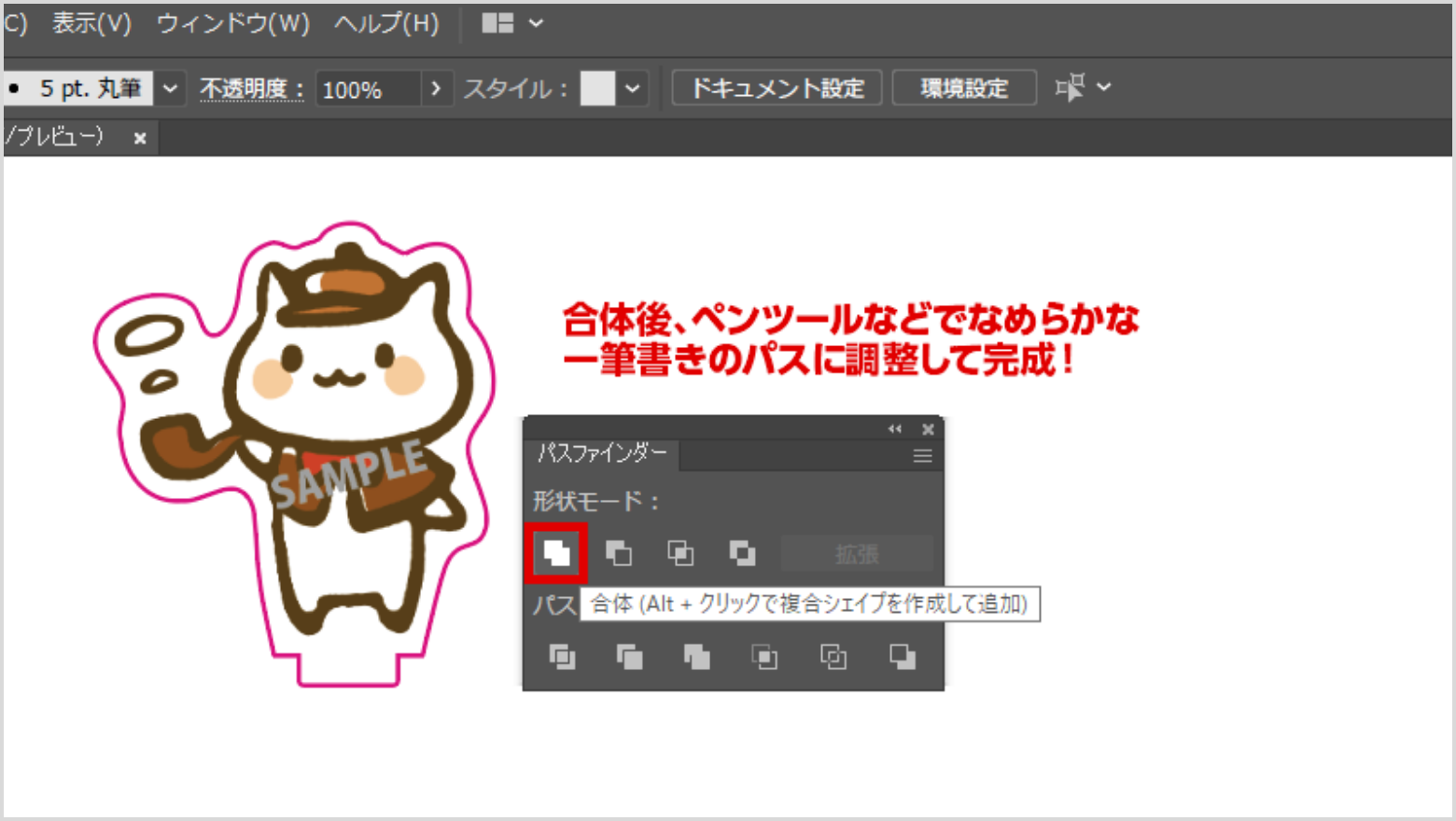
メールでのお問い合わせ
お問い合わせフォームご質問・ご相談等ありましたら、こちらのフォームよりお気軽にお問い合わせ下さい。
お電話でのお問い合わせ
03-5358-9995受付時間: 9:00~17:00(土.日.祝日を除く)